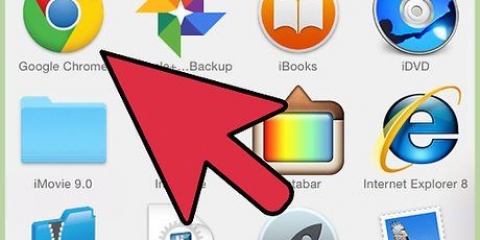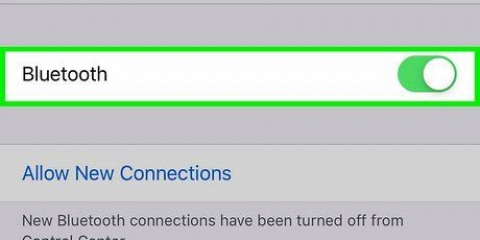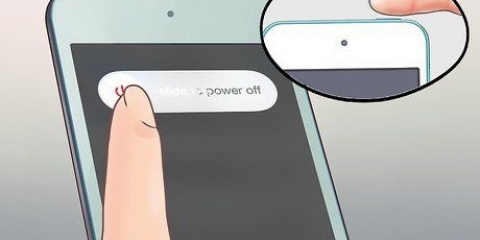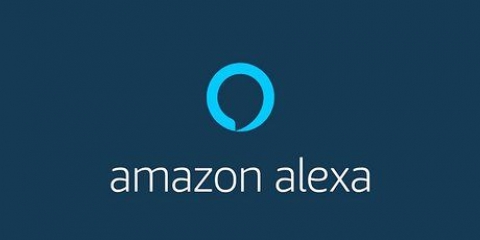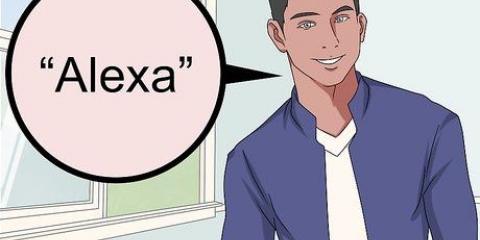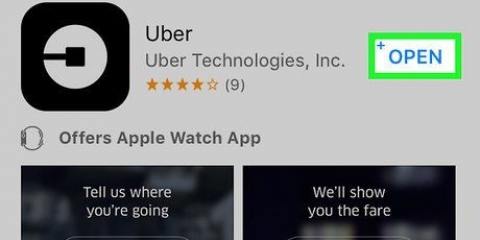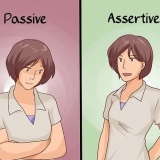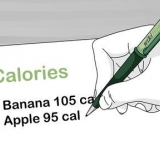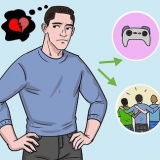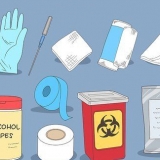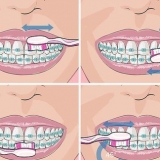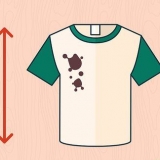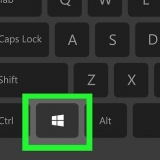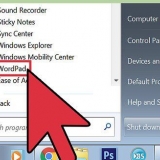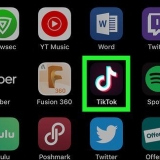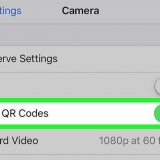Se ainda não o fez, você pode baixar o aplicativo Alexa no seu telefone Android a partir do Loja de aplicativos do Google ou no seu iPhone a partir do Loja de aplicativos, e faça login com o endereço de e-mail e a senha da sua conta Amazon. Todos os detalhes e configurações da sua conta foram excluídos. Se você planeja vender o dispositivo, basta desconectá-lo agora.

Após alguns momentos, o Echo entrará no modo de configuração. O anel de luz será desligado e ligado novamente, ficando laranja. O anel laranja indica que você está atualmente no modo de configuração. Se você possui um Echo Plus e deseja redefini-lo, mas não deseja perder as conexões de dispositivos domésticos inteligentes, pressione rapidamente o botão de redefinição uma vez. 
Se ainda não o fez, você pode baixar o aplicativo Alexa no seu telefone Android a partir do Loja de aplicativos do Google ou no seu iPhone a partir do Loja de aplicativos, e faça login com o endereço de e-mail e a senha da sua conta Amazon. Todos os detalhes e configurações da sua conta foram excluídos. Se você planeja vender o dispositivo, basta desconectá-lo agora.
Redefinir alexa
Contente
Este tutorial ensinará como redefinir seus dispositivos Alexa. Você pode redefinir seu dispositivo Echo se ele não estiver funcionando corretamente ou se estiver planejando vendê-lo ou doá-lo. Felizmente, o processo é rápido e fácil. Se você tiver um dispositivo Echo mais recente, use os botões de redefinição e, se o dispositivo tiver um toque de volume, pressione um botão de redefinição na parte inferior. A redefinição do Alexa apagará todas as suas configurações, portanto, verifique se é isso que você deseja fazer antes de continuar.
Degraus
Método 1 de 2: Em um dispositivo de ultrassom de botão

1. Localize os botões Mudo e Diminuir volume. Eles estão na parte superior do seu dispositivo. Este método se aplica às versões mais recentes de 2ª geração do Echo e Echo Dot. O botão mudo tem um ícone de microfone com uma linha e o botão de diminuir volume tem um ícone de menos `-` nele.
- Se você puder encontrar apenas o botão Mudo, seu dispositivo terá um toque de volume e você precisará usar o outro método para redefinir seu dispositivo Alexa.

2. Pressione e segure os botões Mudo e Diminuir Volume por 20 segundos até que o anel de luz fique laranja. Pouco depois, a luz mudará de laranja para azul.
Aguarde alguns momentos e o Echo entrará no modo de configuração. O anel de luz irá desligar e ligar novamente, ficando laranja. O anel laranja indica que você está atualmente no modo de configuração.

3. Configurar Alexa. Abra o aplicativo Alexa para começar, parece um balão azul com um contorno branco.
Método 2 de 2: Redefinindo o Alexa em um dispositivo Echo com um anel de volume

1. Encontre o botão Redefinir. Este será um pequeno orifício do tamanho de um clipe de papel na parte inferior do seu dispositivo, próximo à frente, rotulado como `RESET`. Este é o método para as versões mais antigas de 1ª geração do Echo e Echo Dot que possuem anéis de volume, bem como o Echo Plus mais recente.

2. Use um clipe de papel ou palito de dente para pressionar e segurar o botão de reset. Pressione e segure o botão de reset até que a luz fique laranja e depois azul.

3. Configurar Alexa. Para começar, abra o aplicativo Alexa no seu telefone, ele se parecerá com um balão de fala azul com um contorno branco.
Pontas
- Se você estiver tendo problemas com seu dispositivo Alexa, reinicie-o primeiro desconectando-o por alguns segundos e conectando-o novamente. Reiniciá-lo dessa maneira não apagará todas as suas configurações como uma redefinição completa.
Artigos sobre o tópico "Redefinir alexa"
Оцените, пожалуйста статью
Popular